A Steam Disk írási hiba egyszerű javítása Windows 10 rendszeren
Steam Disk Write Disk Error hibát észlel Windows 10 rendszeren a játék frissítése vagy letöltése közben? Íme néhány gyorsjavítás, amellyel megszabadulhat a hibaüzenettől.
A címkék olyan kifejezések vagy kulcsszavak, amelyek segíthetnek az Obszidián jegyzeteinek rendszerezésében. A címkék létrehozásával gyorsabban megtalálhatja az adott jegyzeteket, ha el szeretné olvasni őket. A címkék létrehozásának folyamata az Obsidianban viszonylag egyszerű. Egyszerűen írjon be egy hashtaget és egy kulcsszót vagy témát. Az Obsidian Vault automatikusan észleli a címkét.

Ha Ön kezdő, olvassa el ezt a cikket, hogy megismerje az Obsidian címkék létrehozásának teljes folyamatát.
Hogyan készítsünk címkéket az Obszidiánban
Az Obszidián felhasználók választhatnak a címkék, hivatkozások és mappák között. Mindhárom elem lehetővé teszi a jegyzetek rendszerezését az alkalmazásban. A használandó típus attól függ, hogyan szeretné megtekinteni a jegyzeteit. Vannak, akik címkékkel kezdik, majd hivatkozásokkal kezdik, ahogy jegyzeteik egyre jelentősebbé válnak. Mások csak objektumok, személyek, dolgok kategóriái vagy helyek címkéit vagy címkéit választják.
Ezenkívül egyes Obsidian-felhasználók kevésbé fontos dolgokat címkéznek meg, és a legfontosabbakra hivatkoznak. Szabadon eldöntheti, hogyan és mikor használja a címkéket. A következőképpen adhat hozzá címkéket az Obszidián jegyzeteihez:
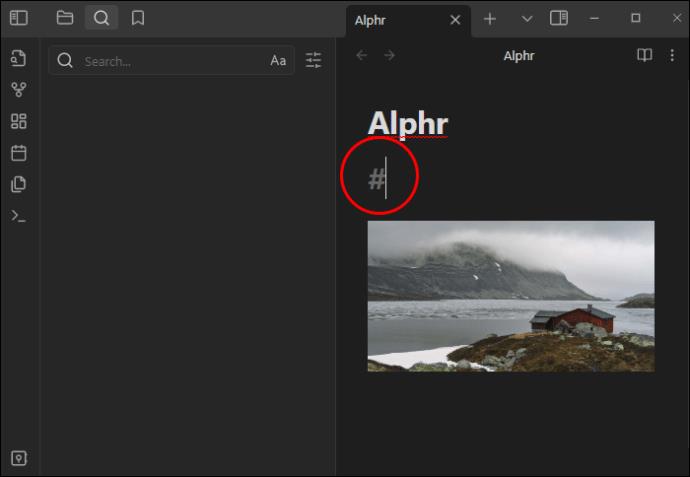
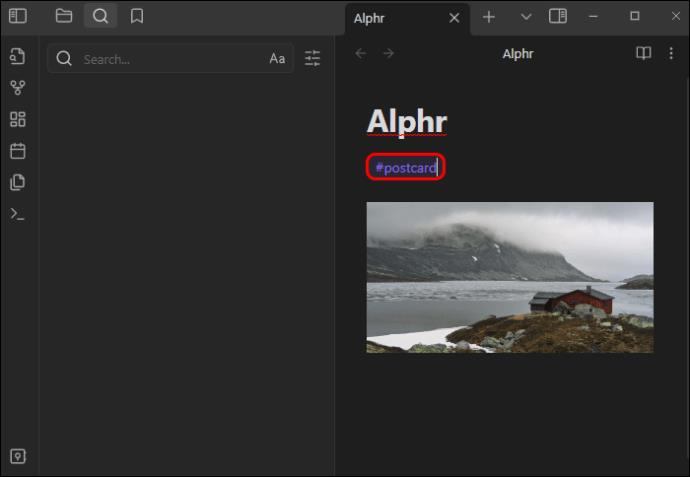
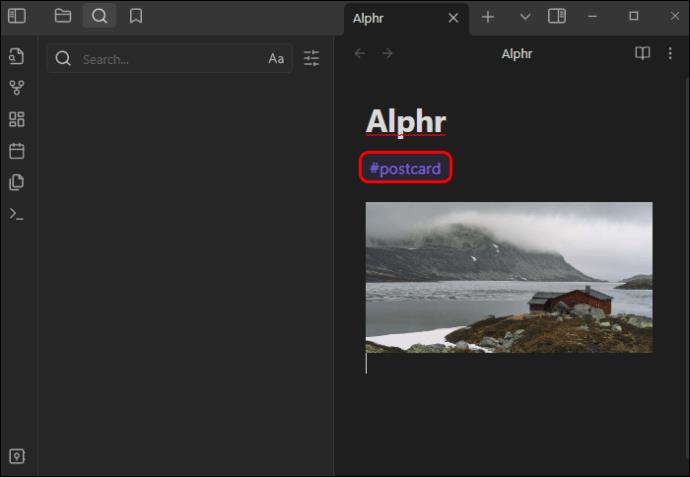
Például a rendszer észleli és értelmezi a „#Recept” és „#recept” címkéket, még akkor is, ha az egyik nagybetűs, a másik pedig nem. Ezenkívül nem hagyhat üres helyet a címkét alkotó szavak között. Például #PradaPurse vagy #Prada_Purse a #Prada Purse helyett. Ha címkét hoz létre az Obsidianban, csak a következő karaktereket használja:
Ezenkívül egy nem numerikus karaktert kell megadnia numerikus karakterekkel. Például #2023 helyett #a2023-at írjon.
Címkék hozzáadása a metaadatokhoz a YAML Frontmatterben
A címkék létrehozásának leggyorsabb módja az Obsidianban a YAML . Hozzáadhat egy címkét a metaadatokhoz a YAML-ben. Íme, példák:
Címke hozzáadása a metaadatokhoz
Ezzel a kóddal adhat hozzá egy címkét a metaadatokhoz:
Tag: #book
Több címke hozzáadása
Ha egyszerre több címkét szeretne hozzáadni, a kód a következőképpen fog megjelenni:
Tags:
-book
-readingEgysoros címkék
Egy másik módszer a címkék hozzáadása egy sorhoz, és vesszővel való elválasztása, például:
Tags: books, reading
Adjon hozzá sok címkét a metaadatokhoz egyetlen sorban
Alternatív megoldásként több címke metaadatát is létrehozhat egyetlen sorban, így:
Tags: (books, reading)
YAML-alapú címkék használata az Obsidian Notes-ban
Miután létrehozta a címkéket a YAML beépülő modulban, használhatja őket az Obsidian jegyzeteiben. Csak egy ilyen kóddal kell megtennie:
Tags:
-article-post
-article-podcastA YAML automatikus kiegészítési funkciójának használata
A YAML értékes funkciót kínál, az automatikus kiegészítést, amelyet az Obsidian címkéivel együtt használhat. Segítségével gyorsabban és pontosabban dolgozhat. Az automatikus kiegészítéssel elkerülheti, hogy szükségtelen címkéket készítsen, amelyek összezavarhatják az Obsidian címkézési rendszerét. Tehát használja a funkciót így:
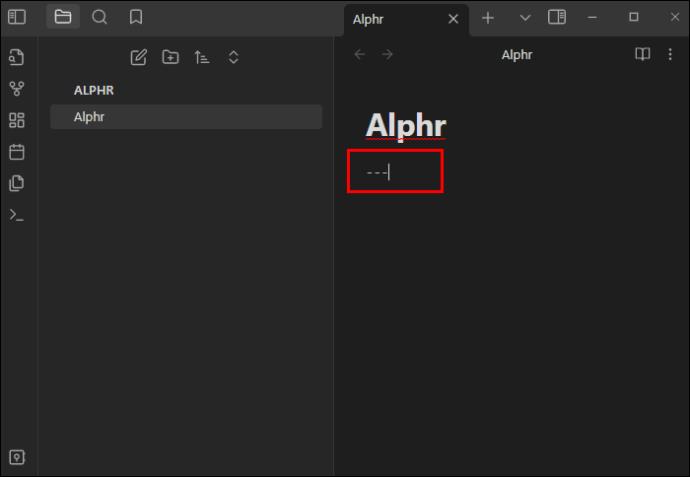
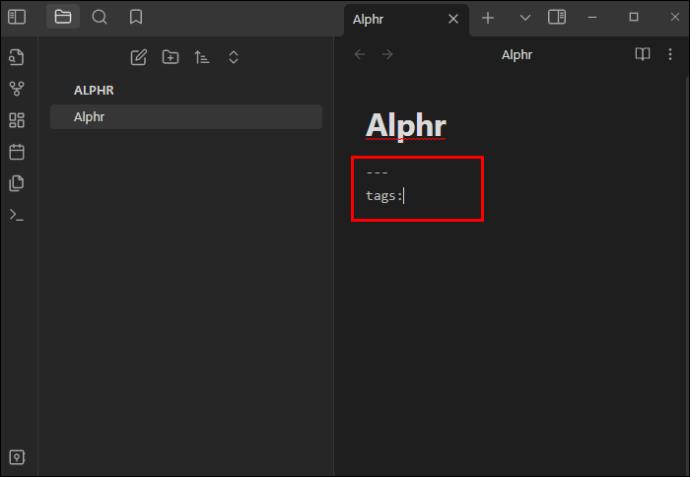
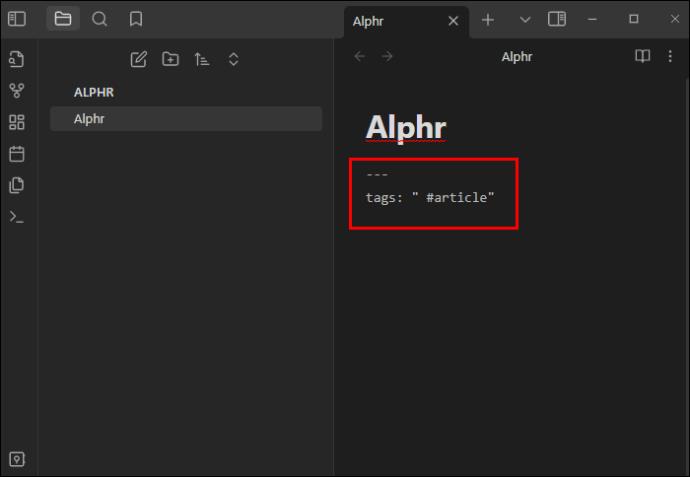
tags: “ #article_post”
Tegyük fel, hogy sok címkét szeretne létrehozni a YAML automatikus kiegészítési eszközével. A kódnak így kell megjelennie:
tags: “ #article_post #article_podcast ”
A kódot így is írhatod:
tags: (“ #article_post #article_podcast ”)
Vagy így:
tags:
“ #article_post”
“ #article_podcast”Hogyan keressük meg a jegyzeteket címkékkel
A címkék létrehozása után használja őket, hogy releváns megjegyzéseket keressen az Obsidianban. Íme a módszerek ennek megvalósítására:
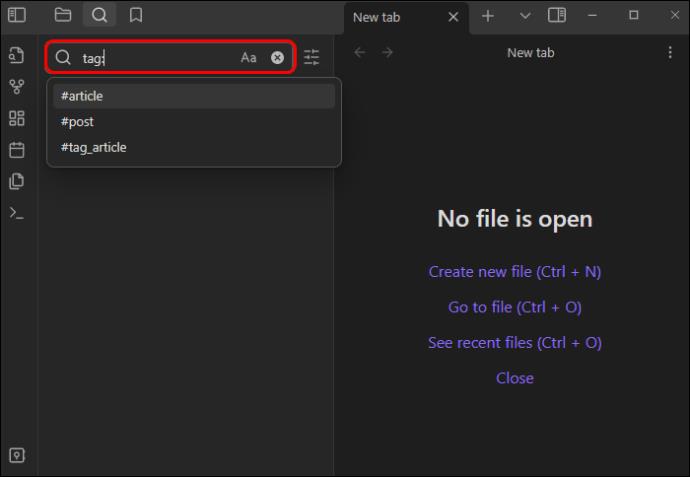
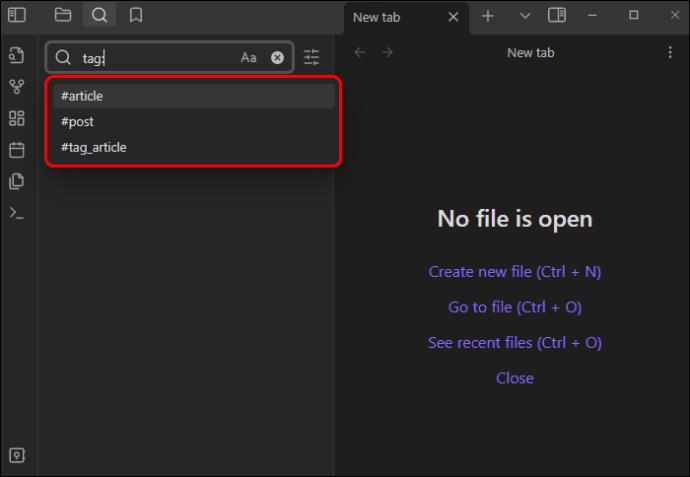
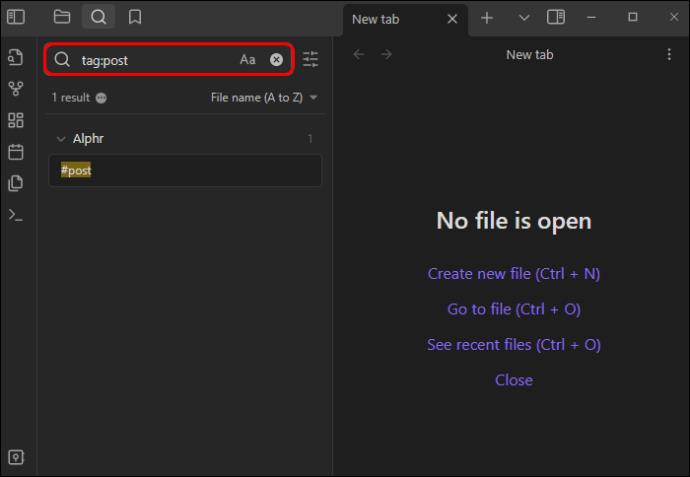
Ha a Command palettát, az Obsidian Tags beépülő modulját használja, válassza a „Címkék: Címkék megjelenítése” lehetőséget ebben a bővítményben. Ezt követően kattintson a keresni kívánt címkére.
Címketípusok: Mik azok a beágyazott címkék?
Amikor címkéket hoz létre a kapcsolódó témákhoz, használja a beágyazott típust. A beágyazott címkéket hierarchikus címkéknek is nevezik. Ezek olyanok, mint a legfontosabb címkék alcímkéi. Ha meg szeretné keresni és szűrni a kapcsolódó címkéket, akkor a beágyazott címkék segítenek. A beágyazott címkék sok kapcsolódó címkét találhatnak az Obszidián jegyzeteinek több területén.
Egyszerű hierarchikus címkestruktúrát hoznak létre. Ha a fő címkéje a „közösségi médiatartalom”, a megfelelő beágyazott címkék lehetnek „Facebook”, „Instagram”, „Twitter” stb. Az Obszidián jegyzeteihez beágyazott címke létrehozásának helyes módja, ha egy perjelet ad hozzá a címke neve. Itt van egy helyes beágyazott címke: #állatok/háziállatok/kutyák. Ha összetett jegyzeteket készít az Obsidian segítségével, akkor a beágyazott címkéket nagyon praktikusnak találja.
Segít a lehető legtöbb alcím létrehozásában. Egy jegyzet sok címkét tartalmazhat egy vagy több fő címke alá. Ezért a címkék és a beágyazott címkék jobb választást jelentenek, mint a mappák, ha a jegyzetei szélesek. Leegyszerűsíthetik a kereszthivatkozást, és segítenek azonosítani a hangjegyek közötti összefüggéseket.
Tudni, mikor kell címkéket hozzáadni az Obszidiánhoz
Összetett projektek
A címkék megbízhatóak, ha sok lépésből vagy altémából álló projektet hajtanak végre az Obsidianban. Mint korábban említettük, beágyazott címkéket hozhat létre a fő címkéihez. Ezek a címkék logikai hierarchiájához vezetnek. Konkrét jegyzetek keresésekor beírhat egy kapcsolódó beágyazott címkét a keresési bővítménybe.
Vizuális esztétika
Ha tetszik, hogyan néznek ki a címkék a jegyzetekben, alkalmazhatja őket mappákra és hivatkozásokra. Az összes címkét a Címkepanelen tekintheti meg. A fő címkék és a beágyazott címkék besorolása egyértelmű. Tegyük fel, hogy a fő címkéje a kutyabetegségek. A Címkeablak felsorolja alatta az olyan beágyazott címkéket, mint a „csípő-diszplázia”, „szem glaukóma” és „ótvar”.
A linkek elrejtőznek a jegyzetekben, így lehetetlenné teszik azok közvetlen megtekintését. Másrészt a címkék olyan jól elrendezve vannak a Címkeablakban, hogy különbséget lehet tenni a témák és altémák között. Azonban kerülje a túlzott címkék létrehozását, hogy ne érezze magát elterelve a jegyzetek olvasása közben.
Jegyzetek átadása
Ha azt tervezi, hogy néhány jegyzetet áthelyez az Obsidian alkalmazásból egy másik webes rendszerbe, kerülje a címkéket. A címkék használatával az a probléma, ahogy a hashtagek a céloldalra másolnak. Megzavarhatják az olvasókat, és a legjobb megoldás a törlésük. A beágyazott címkék még jobban elvonhatják a figyelmet, miután az Obsidianból áthelyezik a jegyzeteket egy WordPress blogra vagy Medium oldalra.
Ezenkívül a „Szerkesztési módban” és az „Olvasási módban” lévő megjegyzések másolása és beillesztése eltérő eredményt ad a céloldalon. Ha máshol szeretné használni a jegyzeteit, érdemes más osztályozási módszert használnia. Ellenkező esetben a címkék használata többletmunkát jelent.
GYIK
Hogyan lehet engedélyezni a címkepanelt?
Mindössze annyit kell tennie, hogy bejelentkezik az Obsidian alkalmazásba. Ezután nyissa meg a Parancspalettát, és keresse meg a „Tags:Show Tags” kifejezést. Mozgassa a címkepanelt oda, ahol szüksége van rá.
Tudsz hangulatjeleket hozzáadni az Obszidiánhoz?
Ha hangulatjelet szeretne beszúrni a szerkesztőbe, ez nagyon egyszerű. Kattintson közvetlenül a hangulatjelre, vagy keresse meg a nyílbillentyűkkel. Nyomja meg az Enter billentyűt kedvenc hangulatjelének beszúrásához.
Csoportosítsa jegyzeteit címkékkel
A címkék praktikus módja a különböző hangjegyek csoportosításának és osztályozásának az Obszidiánban. A címkék elkészítése után használja őket a jegyzetek megkereséséhez. Miután rákattintott egy címkére vagy egy beágyazott címkére, a rendszer elkészíti az azt tartalmazó összes megjegyzést. Amint azt megtanulta, létrehozhat címkéket az Obsidianban közösségi bővítménnyel vagy anélkül. A választott módszer a céljaidtól függ.
Kezdő vagy, aki szeretné tudni, hogyan kell címkéket hozzáadni az Obsidianhoz? Segítettek a cikkben található tippek? Tudassa velünk a megjegyzések részben.
Steam Disk Write Disk Error hibát észlel Windows 10 rendszeren a játék frissítése vagy letöltése közben? Íme néhány gyorsjavítás, amellyel megszabadulhat a hibaüzenettől.
Fedezze fel, hogyan távolíthat el alkalmazásokat a Windows 10 rendszerből a Windows Store segítségével. Gyors és egyszerű módszerek a nem kívánt programok eltávolítására.
Fedezze fel, hogyan tekintheti meg vagy törölheti a Microsoft Edge böngészési előzményeit Windows 10 alatt. Hasznos tippek és lépésről-lépésre útmutató!
A Google zökkenőmentessé tette a csoportos megbeszélések lebonyolítását. Tudd meg a Google Meet korlátait és lehetőségeit!
Soha nincs rossz idő a Gmail jelszavának megváltoztatására. Biztonsági okokból mindig jó rutinszerűen megváltoztatni jelszavát. Ráadásul soha
Az online adatvédelem és biztonság megőrzésének egyik alapvető része a böngészési előzmények törlése. Fedezze fel a módszereket böngészőnként.
Ismerje meg, hogyan lehet némítani a Zoom-on, mikor és miért érdemes ezt megtenni, hogy elkerülje a zavaró háttérzajokat.
Használja ki a Command Prompt teljes potenciálját ezzel a több mint 280 (CMD) Windows-parancsot tartalmazó átfogó listával.
Alkalmazhatja a Google Táblázatok feltételes formázását egy másik cella alapján, a Feltételes formázási segédprogrammal, a jelen cikkben ismertetettek szerint.
Kíváncsi vagy, hogyan használhatod a Rendszer-visszaállítás funkciót a Windows 11 rendszeren? Tudd meg, hogyan segíthet ez a hasznos eszköz a problémák megoldásában és a számítógép teljesítményének helyreállításában.







![Feltételes formázás egy másik cella alapján [Google Táblázatok] Feltételes formázás egy másik cella alapján [Google Táblázatok]](https://blog.webtech360.com/resources3/images10/image-235-1009001311315.jpg)
